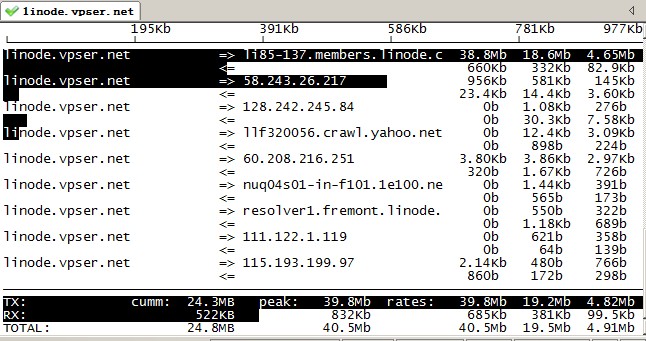系统时间无法修改的解决方法
2023-06-19 13:41:31 阅读( 3930)
系统时间无法修改的症状:
系统时间无法修改的症状:
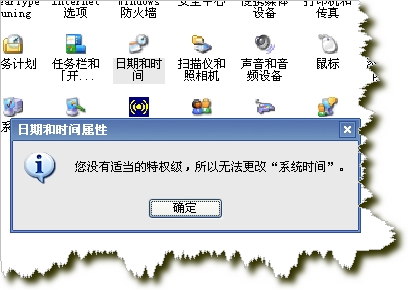

解决方法:
一:
点击开始-运行- gpedit.msc -进入-打开组策略。在组策略管理器中选择“计算机配置- windows设置-安全设置-本地策略-用户权限分配-更改系统时间”。
双击打开“更新系统时间配置”属性对话框,在其中添加用户或组-高级-搜索-选择您的用户名-确定。
二:
双击桌面上的“时间”并检查属性。发现“互联网时间”里有一个“自动与互联网时间服务器同步”的功能,有三个网址。
下面是下一次同步时间(9分钟后,我的系统时间又‘回到时间’了)。这就是病毒如何定期改变我的系统时间。
知道了系统时间被修改的根本原因,我打开“开始”菜单,运行“注册表”。
依次展开HKEY _ LOCAL _ MACHINE \ software \ Microsoft \ Windows \当前版本\ DateTime \ Servers,发现有5个"字符串值",
我设置了三台互联网时间服务器(用于校正计算机系统时间的网站)。这些网站看起来都是正规的官方时间校正网站,但无论我选择哪个“互联网时间服务器”,我的系统都被修改到不正确的日期。
于是我删除了所有名为“1”、“2”、“3”的字符串值,只留下“默认”和“0”,它们的数值数据没有提供互联网时间服务器网址。然后我回到时间属性,手动将其改回正确的时间。
删除“自动与互联网时间服务器同步”选项,并重新启动系统。我成功修正了时间,拒绝了病毒服务器修改我的系统时间。
时间修正后,一定要立即升级杀毒软件,彻底‘解毒’。
双击桌面上的“时间”并检查属性。发现“互联网时间”里有一个“自动与互联网时间服务器同步”的功能,有三个网址。
下面是下一次同步时间(9分钟后,我的系统时间又‘回到时间’了)。这就是病毒如何定期改变我的系统时间。
知道了系统时间被修改的根本原因,我打开“开始”菜单,运行“注册表”。
依次展开HKEY _ LOCAL _ MACHINE \ software \ Microsoft \ Windows \当前版本\ DateTime \ Servers,发现有5个"字符串值",
我设置了三台互联网时间服务器(用于校正计算机系统时间的网站)。这些网站看起来都是正规的官方时间校正网站,但无论我选择哪个“互联网时间服务器”,我的系统都被修改到不正确的日期。
于是我删除了所有名为“1”、“2”、“3”的字符串值,只留下“默认”和“0”,它们的数值数据没有提供互联网时间服务器网址。然后我回到时间属性,手动将其改回正确的时间。
删除“自动与互联网时间服务器同步”选项,并重新启动系统。我成功修正了时间,拒绝了病毒服务器修改我的系统时间。
时间修正后,一定要立即升级杀毒软件,彻底‘解毒’。
三:
BIOC可以设置修改时间。
猜你喜欢
Guessyoulike